2.6 プレブートサービスデフォルトの上書き
使用する設定を表示するNovellプレブートサービスメニュー、およびメニューをブート時にデバイスに表示するかどうかを決定できます。デフォルトでは、管理ゾーンは、すべてのフォルダおよびデバイスに適用されます。これは、フォルダまたはデバイスレベルで上書きできます。
Novellプレブートサービスメニューオプションの詳細については、セクション 1.3.2, Novellプレブートサービスメニューを参照してください。
このメニューをカスタマイズするには、pxemenu.txtファイルを編集します。詳細については、セクション 2.4.4, Novellプレブートサービスメニューの編集を参照してください。
デフォルト設定をフォルダまたはデバイスレベルで上書きするには、次の手順に従います。
-
ZENworksコントロールセンターで、左側のペインにある[]をクリックして、[]タブに[デバイス]パネルを表示します。
-
[]カラムで次のいずれかを選択します。
-
[]または[]フォルダの横にある[]オプション
-
[]フォルダ、次にフォルダに含まれているサーバ
-
[]フォルダ、次にフォルダに含まれているワークステーション
-
-
表示されるページで、[]をクリックして、[設定]ページオプションを表示します。
-
[]をクリックして、プレブートサービスの設定ページを表示します。
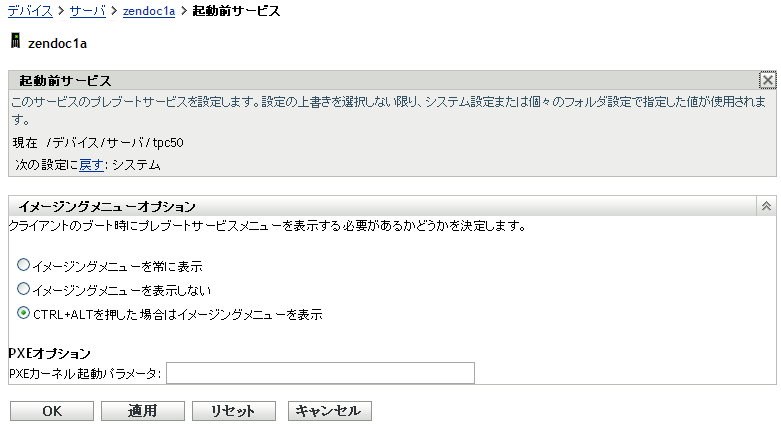
このフォルダまたはデバイスの設定を行っていない場合、次のように表示されます。
Current: (System) (Override settings)
-
フォルダまたはデバイスの設定を構成するには、[]をクリックします。
次のように表示されます。
Current: /Devices/Servers Revert to settings from: (System)
-
使用するオプションを選択します。
メニューを表示するには、デバイス上でPXEを有効にする必要があります。
-
-
[]または[]をクリックします。
OK: 変更を有効にして、ページを終了します。
適用: 変更を有効にしますが、ページにフォーカスがあるので、[]をクリックすれば、設定変更を一時的に無効にできます。
-
変更を一時的に無効にするには、[]をクリックして、メニューの管理ゾーン設定を有効のままにします。